3ds Max效果图渲染曝光不讲武德?高级玩家Gamma值设置详解来了 ...
文章
 此情可待成追忆
2021-1-26 15:07
182人浏览
0人回复
此情可待成追忆
2021-1-26 15:07
182人浏览
0人回复
听说你们用3ds Max渲染出来的图都是这样的?五彩斑斓的黑?色彩缤纷的白?  
哦豁,那只能说明你还没有真正掌握Gamma值的运用。要知道当今社会所有的电子设备都是逃脱不了伽马值的魔爪的,如果我们的Gamma值设定不当,就会造成我们看到的图片的亮度差异。 3ds Max中的Gamma(伽马)就是非线性渐变颜色的明暗的衰减,有着图像明暗校正的功能。也就是说我们对一张图的整体颜色亮度判断便可视为是对Gamma值设定的判断。但这种判断主要取决于自我界定。
在渲染中,伽马值的设置是一个体系,被称为线性工作流。当我们在看到渲染出的图片与本地图片相比,亮度颜色偏黑或者偏白了,很大概率就是文件的伽马输入和输出不一样。这个时候我们就需要用到伽马校正,也就是在文章开头小编给大家看的那2张图。 这时我们仅需开启【伽马校正】功能,过白的区域让它变暗过暗的区域让他变亮,校正成正常视觉效果。

我们在3ds Max中常见的首选项里的伽马与显示器有关,一般默认为2.2,而在颜色映射里的伽马则与系统光线计算有关,一般默认为1.0。那么如何设置Gamma,才能保证渲染不出错?这里我们总结分析了2个解决方法。 a.未打开3ds Max自带的【Gamma校正】时 当使用VRay渲染器时,这个时候就得区别一下是使用3ds Max自带的帧窗口还是使用了VRay的帧窗口,如果使用的3ds Max自带的帧窗口那问题不大。 如果使用了VRay的帧窗口,那么因为VRay自身预设了颜色校正(sRGB)会让人产生误导,他会给渲染图像叠加一个颜色校正的效果,但是这个选项仅影响显示效果,不影响保存结果。 所以保存出来的图是按照没有开启Gamma的效果保存,这就是为什么有时候我们在预览窗口看的图片是好的,保存出来就暗了的原因。
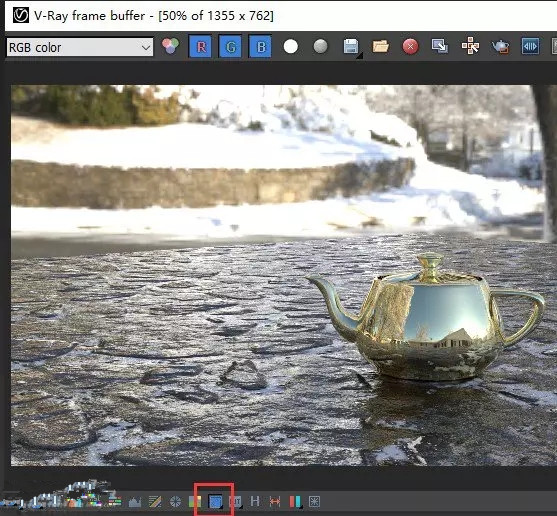

这个时候我们就得在VRay的帧窗口中将颜色校正从sRGB修改为None,然后在重新调整灯光倍增进行渲染测试,来达到渲染效果与保存效果一致。

(VRay5)
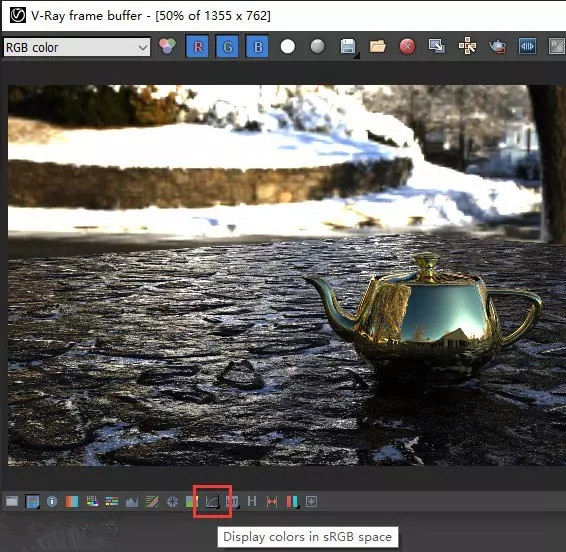
b.打开3ds Max【Gamma校正】时
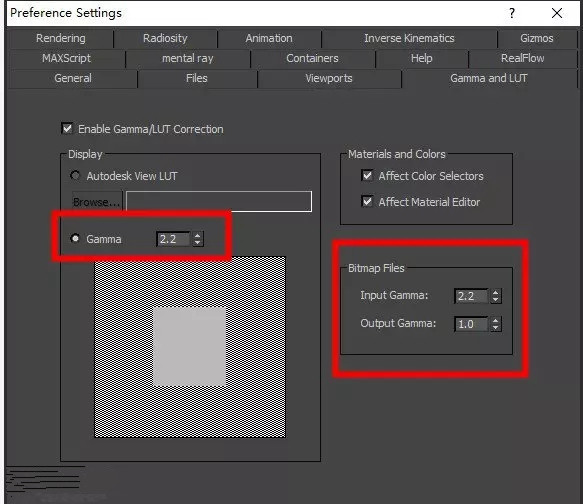
(配图为3ds Max 2012 Gamma设置,3ds Max 2014起隐藏了Gamma输入与输出值配置) 这个时候就得在3ds Max的Gamma设置中确认一下配置的Gamma值与输入输出值,需要区分一下3ds Max的版本。 如是3ds Max2014以下版本可以直接在面板中查看,如果是3ds Max 2014及以上版本则需要通过代码进行获取,在MAXScript监听器中输入FileinGamma可获得输入Gamma值,输入Fileoutgamma可获取输出Gamma值。

这个时候就可以通过输出值来确认保存图片的最终效果是按Gamma多少来输出,如果显示Gamma是2.2,输出也是2.2,那么保存出来的图像通常与你在帧窗口上看见的区别不大。 如果输出是1.0则会出现类似于上一个案例中看到的渲染时候是亮的,但是输出就黑了的情况。另一种情况就是显示Gamma1.0,输出Gamma2.2,这个时候就会出现渲染保存出来的图片比渲染窗口上看到的更亮的情况。 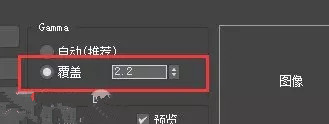
在保存输出的时候,配置一下Gamma覆盖,设置的覆盖值与显示Gamma匹配即可。 当然如果你已经保存出图了,仍需修改Gamma值的话即可通过智能辅助插件——CG Magic来实现。
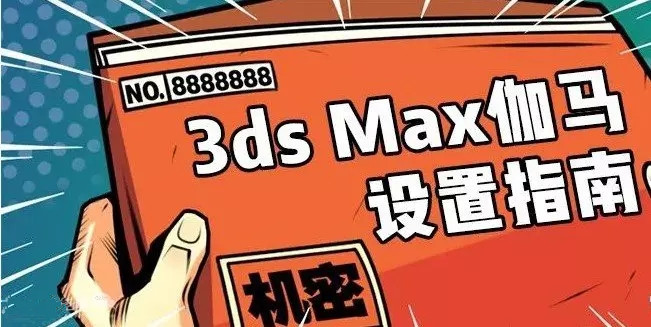
步骤一 · 点击魔宝边栏的渲染,点击伽马设置标签

步骤二 · 填写输入与输出Gamma,点击校正图片
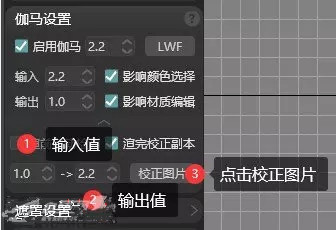
步骤三 · 选择需要校正的图片

步骤四 · 转换完成会自动打开所在文件夹,即可查看转换后的文件。
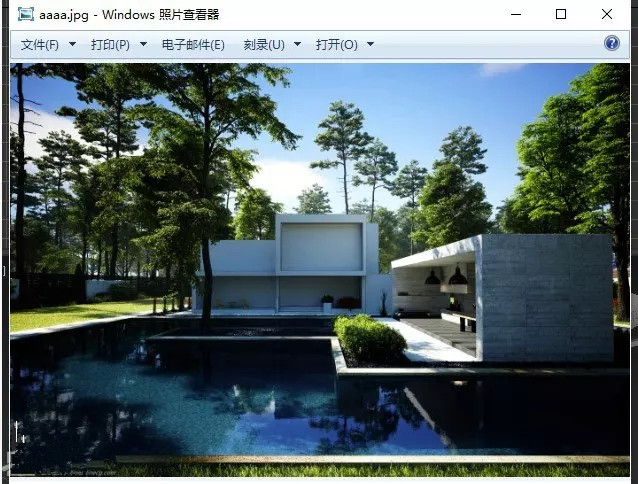 (转换前)
 (转过后)
|